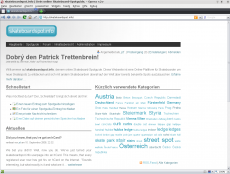Tutorials/Opera (ar): Difference between revisions
Alpha Hunter (talk | contribs) No edit summary |
No edit summary |
||
| Line 1: | Line 1: | ||
هذا الدرس يشرح كيفية تعديل برنامج أوبيرا لجعله يبدو مثل برامج سطح المكتب كيدي .لتفعل هذا ينبغي عليك تثبيت Opera Oxygen Project skin . الذي سيجعل برنامج أوبيرا يستخدم مخطط الألون والخطوط التي يستخدمها كيدي . | |||
'''ملاحظة:''' هذا الدرس مطبق على الإصدارة العاشرة فما فوق.وتأكد من أنك تستخدم الإيقونات الإفتراضية لكيدي. | '''ملاحظة:''' هذا الدرس مطبق على الإصدارة العاشرة فما فوق.وتأكد من أنك تستخدم الإيقونات الإفتراضية لكيدي. | ||
Latest revision as of 16:13, 16 June 2011
هذا الدرس يشرح كيفية تعديل برنامج أوبيرا لجعله يبدو مثل برامج سطح المكتب كيدي .لتفعل هذا ينبغي عليك تثبيت Opera Oxygen Project skin . الذي سيجعل برنامج أوبيرا يستخدم مخطط الألون والخطوط التي يستخدمها كيدي .
ملاحظة: هذا الدرس مطبق على الإصدارة العاشرة فما فوق.وتأكد من أنك تستخدم الإيقونات الإفتراضية لكيدي.
الخطوة الأولى : تثبيت السمة
افتح متصفح الاوبيرا واذهب إلى العنوان التالي http://my.opera.com/community/customize/skins/info/?id=8141 اضغط على تحميل "Download skin” لتثبيت Opera Oxygen Project skin.
الخطوة الثانية : تثبيت السمة و تغيير مخطط الألوان
ذهب إلى قائمة الادوات ->المظهر
Tools->Appearance
ستجد قائمة السمات المثبتة , اضغط على opera_oxygen_project_[version] لتطبيق السمة ثم اضغط على القائمة "Color Scheme" واختر "System Color Scheme" لجعل أوبيرا يستخدم مخططات الألوان الخاصة بكيدي.
الخطوة الثالثة: تغيير الخطوط
إذهب إلى قائمة الأدوات ثم التفضيلات Tools ->Preferences ثم اضغط على على اللسان "Web Pages”. تملك الأوبيرا نوعين مختلفين من الخطوط "normal font” و "monospace font” يمكنك تغييرهما بالضغط عليهما . بدل normal font إلى DejaVu Sans و monospace font إلى DejaVu Sans Mono. والآن سترى أنه قد صارت الأوبرا مثل برامج كيدي الاخرى.